Ynhâldsopjefte
Jo binne miskien bekend mei Discord, it populêre platfoarm foar it hostjen fan realtime tekst, fideo en stimchat, mar witte jo oer Discord emoji's ?
Ien fan 'e coolste funksjes fan Discord is de mooglikheid om emojis ta te foegjen oan jo berjochten. In protte Discord-emoji's binne yn it platfoarm ynboud, mar jo kinne ek jo eigen oanpaste emoji's tafoegje, emoji's útsette, of sels in emoji fan in tsjinner fuortsmite.
Wy sille jo sjen litte hoe.
Bonus: Lês de stap-foar-stapke hantlieding foar sosjale mediastrategy mei pro-tips oer hoe't jo jo oanwêzigens op sosjale media kinne groeie.
Wat binne Discord-emoji's?
Discord-emoji's binne lytse ôfbyldings dy't brûkt wurde kinne om ideeën of emoasjes te ekspresje .
Se binne fergelykber mei de emoji dy't jo soene fine op jo tillefoan, mar Discord-emoji's binne platfoarm-spesifyk. Jo kinne Discord-emoji's brûke op jo server as yn berjochten dy't jo ferstjoere. Emojis kinne statysk of animearre wêze ( jo kinne sels in Discord-emoji GIF brûke ), en d'r binne tûzenen om út te kiezen.

Oars as tradisjoneel iPhone- en Android-emoji's, Discord-emoji's binne mear oanpasber . Ofhinklik fan it kanaal wêryn jo binne, jo sille oanpaste emojis sjen basearre op de ynhâld fan de tsjinner .
Bygelyks yn The Fallout Network (in Discord-tsjinner basearre op de fideospultsjesearje , Fallout), binne d'r oanpaste emoji's basearre op items yn it spultsje, lykas de Nuka Cola flesse of de Pip-Jonge.
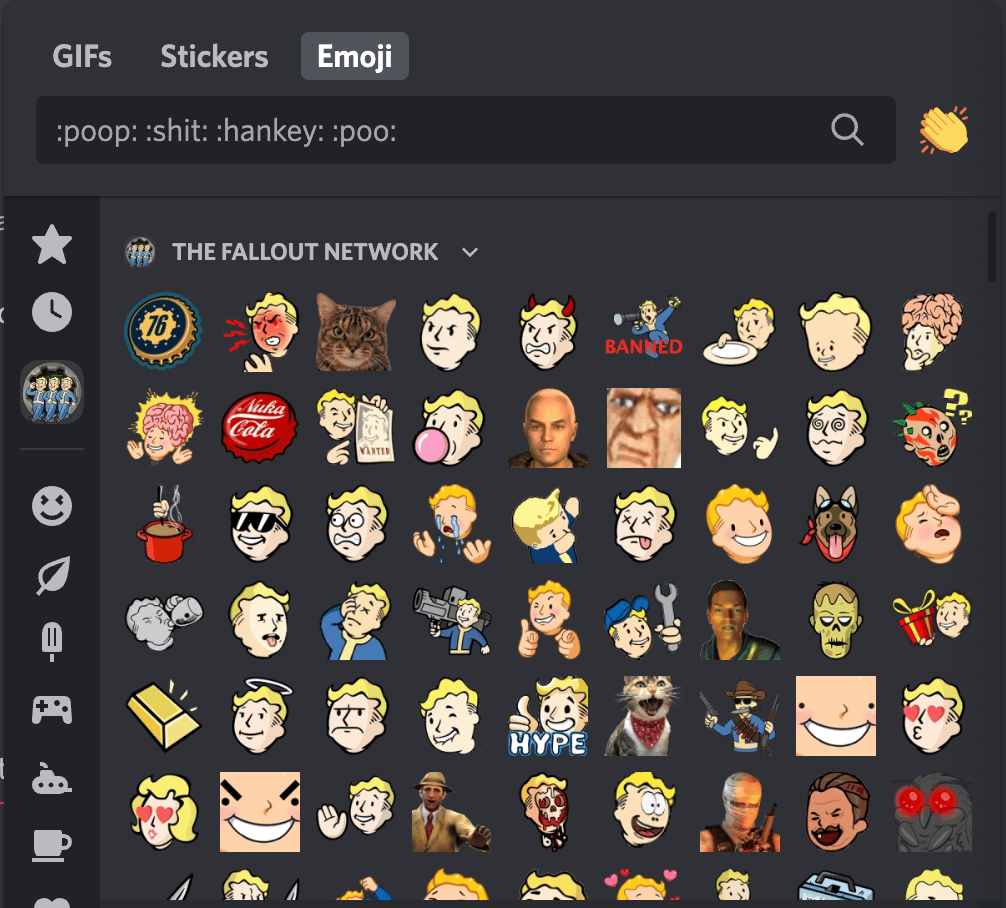
Yn de "Instagram"-tsjinner (it is in fanserver, net eigendom fan Instagram sels), binne d'r in protte oanpaste emoji's mei in Instagram-tema, lykas de kamera-emoji's.
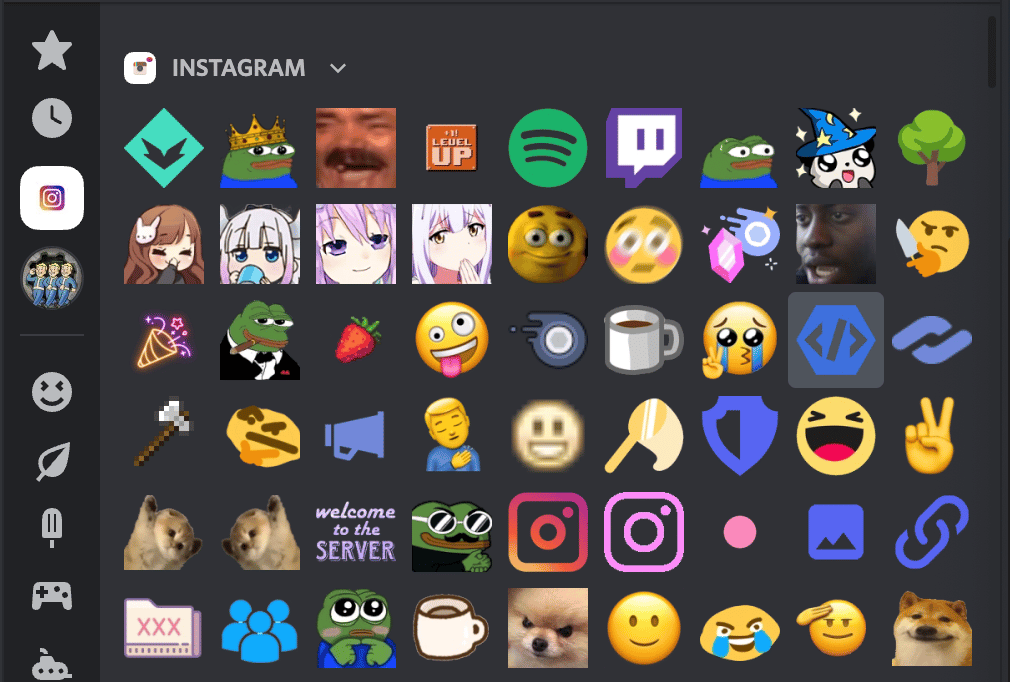
Hoe kinne jo emoji's brûke op Discord
Discord-emoji's binne super maklik te brûken.
As jo op 'e Discord buroblêd-app, jo kinne emoji-koartkoades brûke . Alles wat jo hoege te dwaan is :emojiname: yn in tekstkanaal of berjocht yn te typen, en de emoji sil ferskine.
As jo bygelyks in leuke Discord-emoji wolle brûke, lykas it Instagram-logo op 'e Instagram-tsjinner , jo soene type:
:insta:
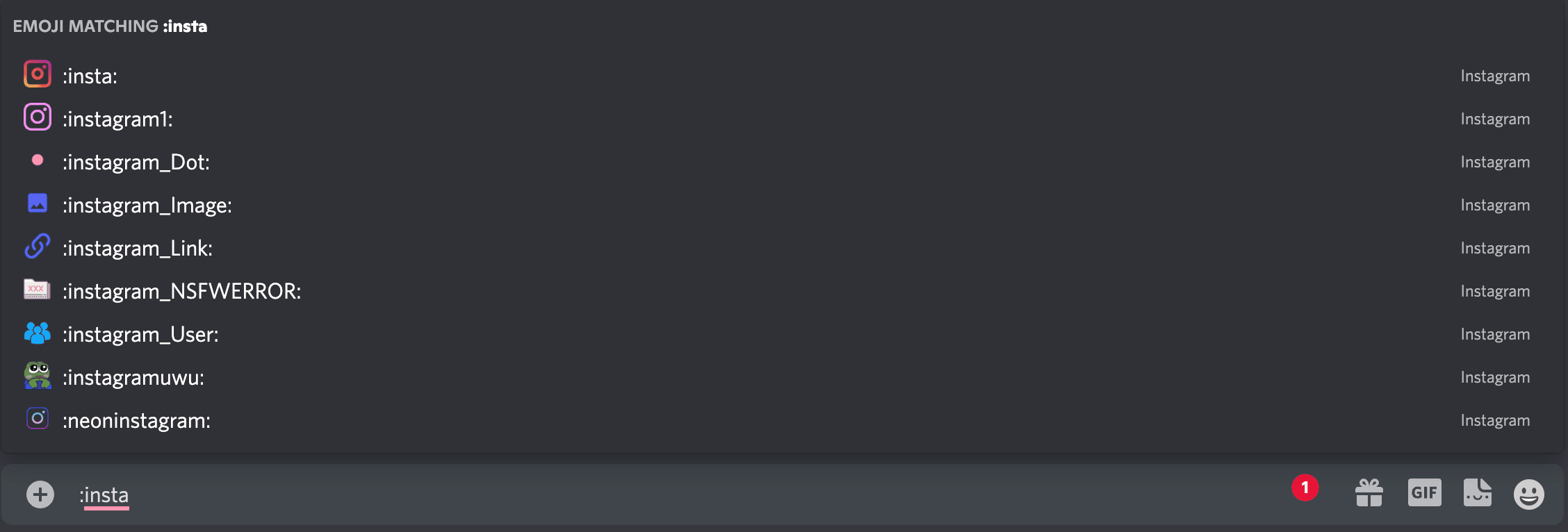
Of, as jo in grappige Discord-emoji wolle brûke, lykas de Nuka Cola-flesse yn 'e Fallout-tsjinner , jo soene type:
:nukacola:

As jo ienris begjinne te typen, sille jo in ferskaat oan oanstelde emoji's sjen dy't oerienkomme mei jo frasearring. Klik op ien fan dizze om jo emoji automatysk yn te foljen.
Jo kinne ek klikke op it smileygesicht oan de rjochterkant fan elk tekstynfierfak om de Discord-emoji-list op te heljen. Hjirwei kinne jo troch alle beskikbere Discord-emoji's rôlje of sykje nei in spesifyk.

Opmerking: Oanpaste kanaal-emoji's kinne brûkt wurde op 'e Discord buroblêd app. Mar as jo Discord brûke op jo mobyl apparaat, sille jo Discord Nitro nedich wêze om oanpaste emoji's te brûken. As oanpaste emoji's net beskikber binne foar jo, sille jo se yn griis sjen.
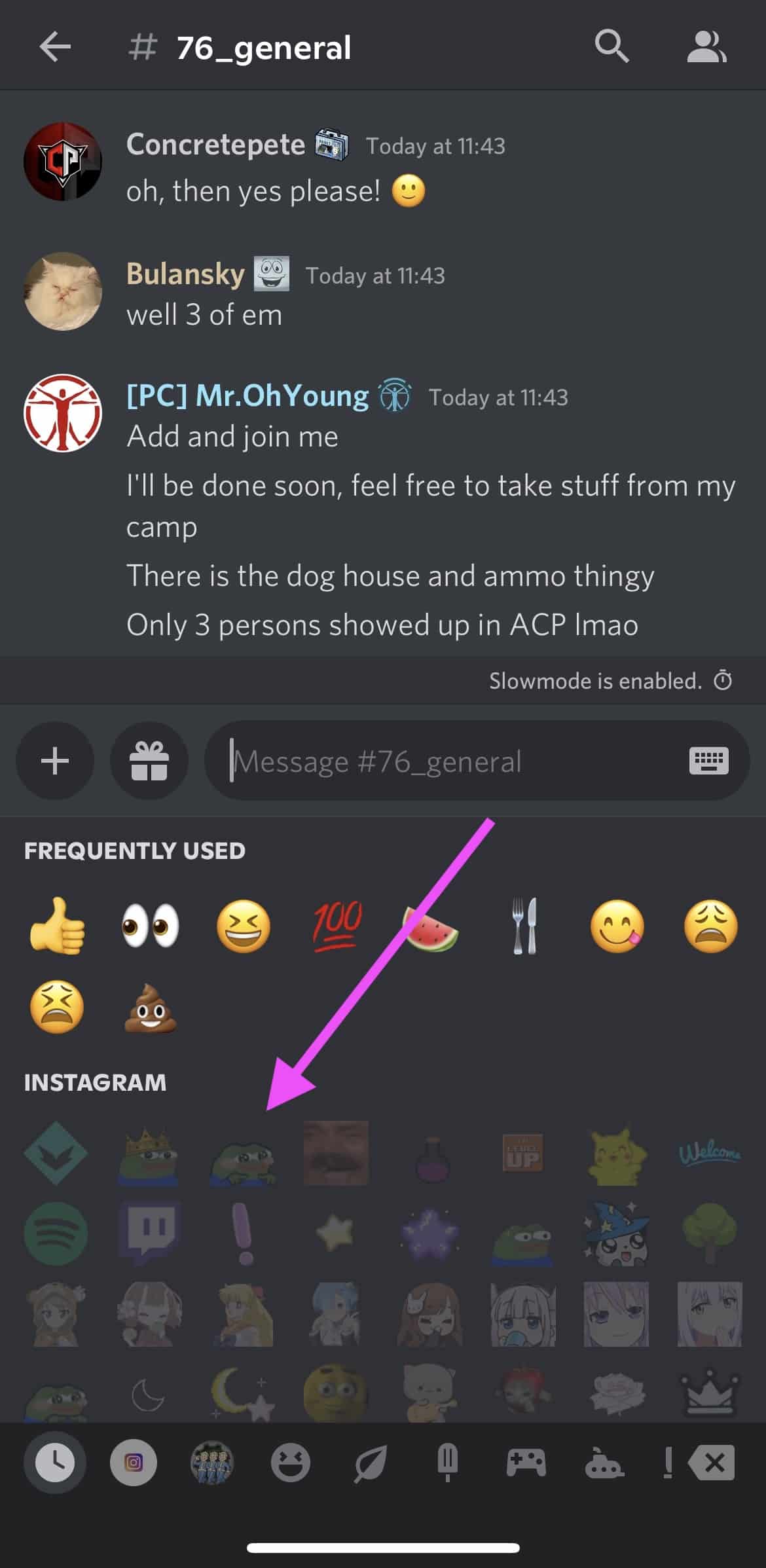
Hoe kinne jo oanpaste Discord-emoji's taheakje oanin tsjinner
Benijd hoe't jo emojis meitsje kinne op Discord? Oanpaste Discord-emoji's binne leuk om te brûken foar in ferskaat oan doelen: fan wat persoanlikheid taheakje oan jo server oant jo merk sjen litte.
Om in oanpaste Discord-emoji ta te foegjen oan in server, jo hawwe de beheare-emoji's nedich tsjinner tastimming , dy't kin wurde ferliend oan brûkers mei behearder tsjinner tagongsrjochten.
As jo animearre emoji's meitsje wolle, hawwe jo in Discord Nitro-akkount nedich.
Hjir is hoe't jo emojis tafoegje oan Discord-kanalen op buroblêd en mobyl.
Hoe kinne jo emojis tafoegje oan Discord-kanalen op buroblêd
Om oanpaste Discord-emoji's ta te foegjen op jo buroblêd, navigearje nei jo kanaal en klik op Tsjinnerynstellingen .
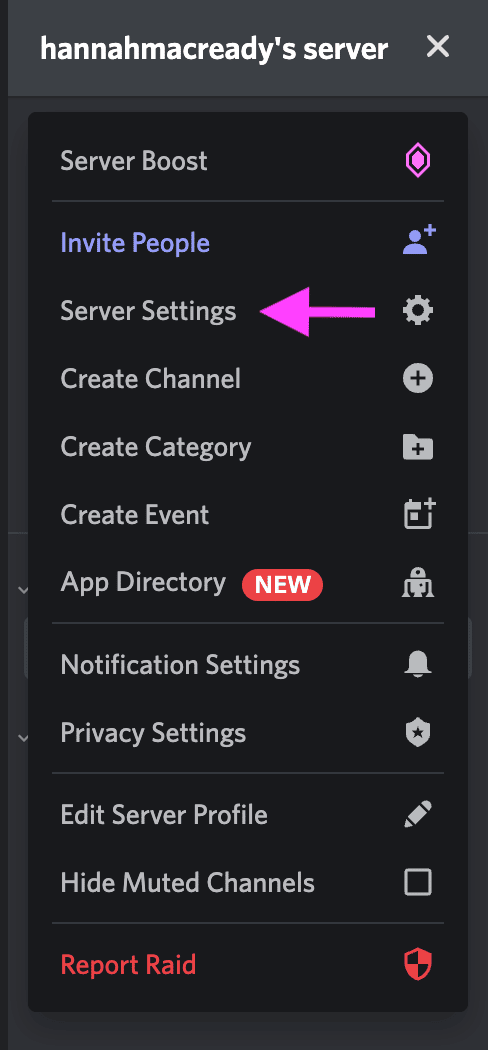
Selektearje dan de ljepper Emoji .

Kies dan Emoji uploade .
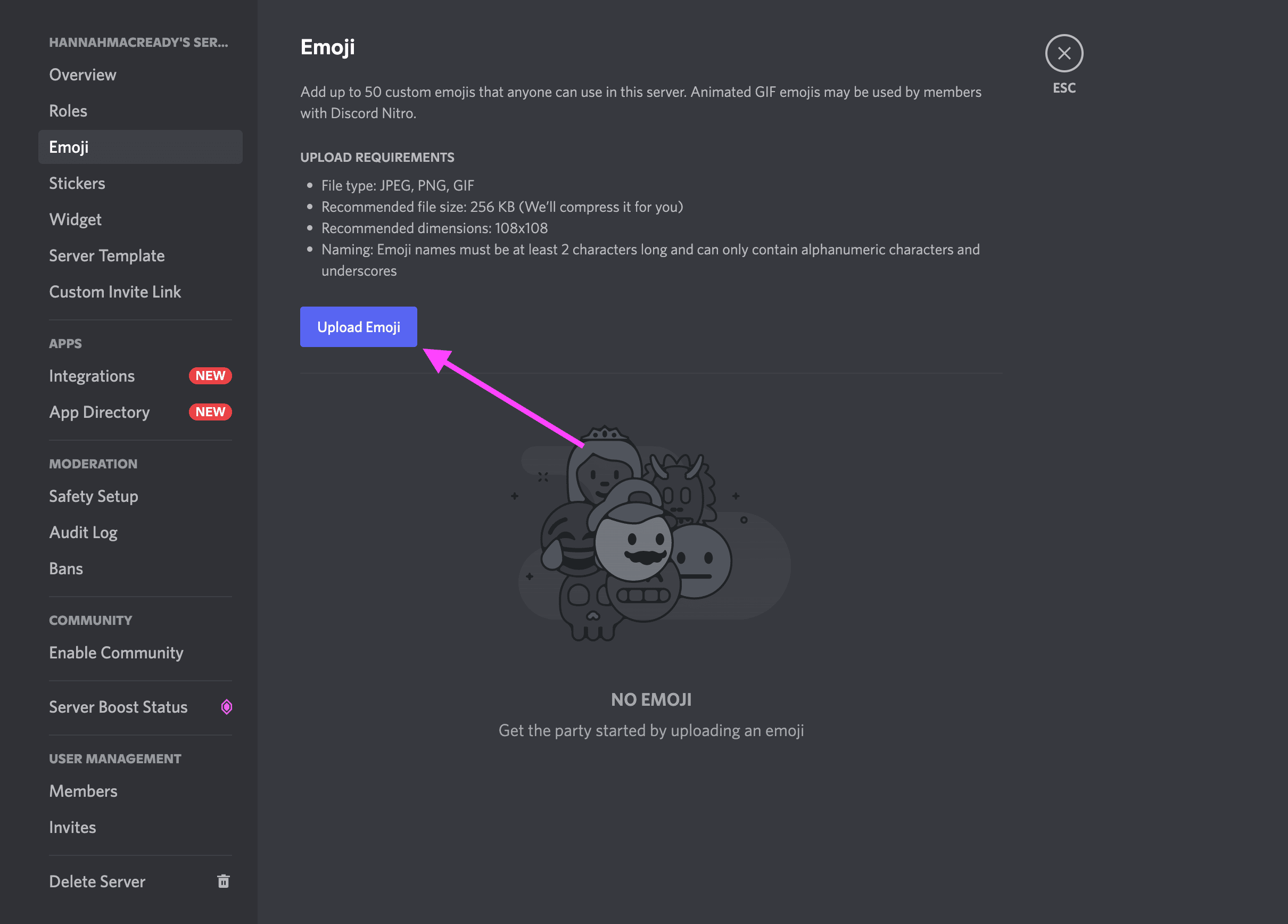
Jo hawwe de opsje om jo bestân hjir te snijen. Ien kear foltôge, druk op Upload en de emoji sil beskikber wêze foar gebrûk yn Discord.
Hoe kinne jo emojis tafoegje oan Discord-kanalen op mobyl
Om oanpaste Discord-emoji's ta te foegjen op mobyl , kies jo kanaal en klikje op de trije stippen rjochtsboppe.
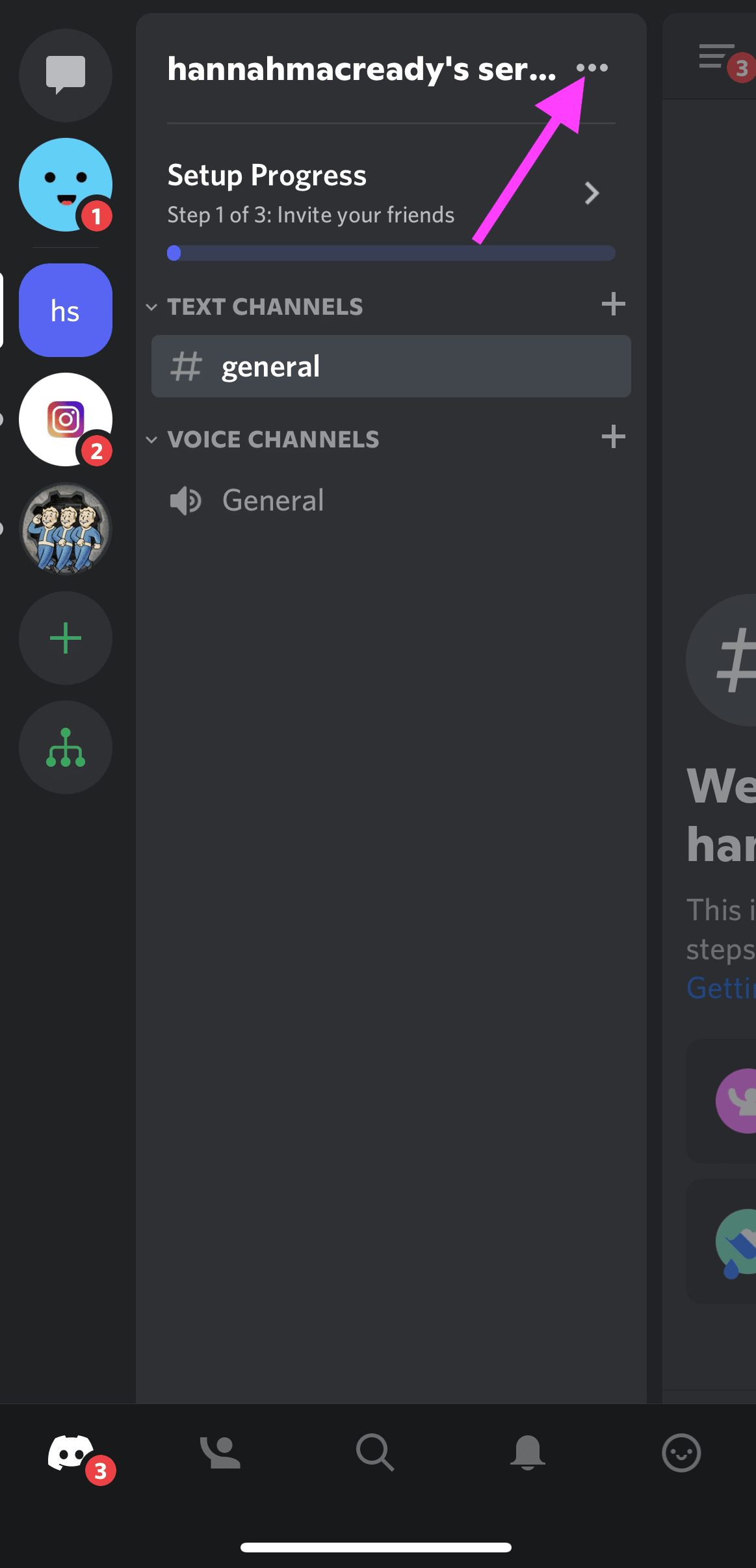
Gean dan nei de Tsjinnerynstellingen .

Klik dan op Emoji .

Tik dan op de Emoji uploade knop en kies it mediabestân.
Bonus: Lês de stap-foar-stapke hantlieding foar sosjale mediastrategy mei pro-tips oer hoe jo jo sosjale media kinne groeieoanwêzigens.
Krij no de fergese gids! 
Hjirwei kinne jo de ôfbylding snije. Discord sil dan it foltôge bestân laden en befêstigje as jo it uploade wolle . Klik op Upload om it tafoegjen fan jo oanpaste Discord-emoji oan de tsjinner te foltôgjen.
Discord-emoji-grutte en nammejouwingskonvenanten
Alle oanpaste emoji-nammen moatte op syn minst 2 tekens wêze in lingte en ûnder 256KB yn grutte .
Emoji-nammen kinne alfanumerike tekens en ûnderstreken befetsje, mar gjin oare tekens .
Oanpaste Discord-emoji's beheare
Elke oanpaste Discord-emoji's dy't jo tafoegje oan jo tsjinner sille yn omkearde alfabetyske folchoarder werjûn wurde.
As in brûker op de tsjinner hat Discord Nitro, se kinne de oanpaste emoji's fan jo server brûke op elke oare server.
Jo kinne oant 50 oanpaste Discord-emoji's taheakje oan jo tsjinner.
Discord Nitro- en Nitro Basic-brûkers hawwe in ekstra 50 emoji-slots beskikber foar har, foar in totaal fan 100 oanpaste Discord-emoji's. Emoji's makke mei Discord Nitro kinne brûkt wurde op elke server, sels as jo sels gjin Discord Nitro hawwe!
Hoe kinne jo Discord-emoji's meitsje
No't jo witte hoe't jo tafoegje Discord-emoji's oan jo tsjinner, litte wy leare hoe't jo se meitsje .
Jo kinne in oanpaste emoji meitsje foar Discord mei elke foto of ôfbylding . Jo kinne sels Discord emoji GIF's meitsje!
Om Discord emojis te meitsjen,kies elke PNG-ôfbylding mei in transparante eftergrûn. Jo kinne dizze fine yn Google sykjen of jo eigen meitsje yn Canva of Photoshop. Kapwing hat ek in oanpaste Discord-emoji-makker.
As jo jo ôfbylding hawwe, folgje dan de hjirboppe neamde stappen om it ta te foegjen oan jo Discord-tsjinner as in oanpaste emoji.
Jo kinne ek Discord emoji-pakketten downloade fan siden lykas emoji.gg en discords.com. Emoji.gg hat sels in eigen Discord emoji-tsjinner wêr't jo noch mear emoji's kinne fine, lykas anime Discord emoji's of Discord emoji-memes.
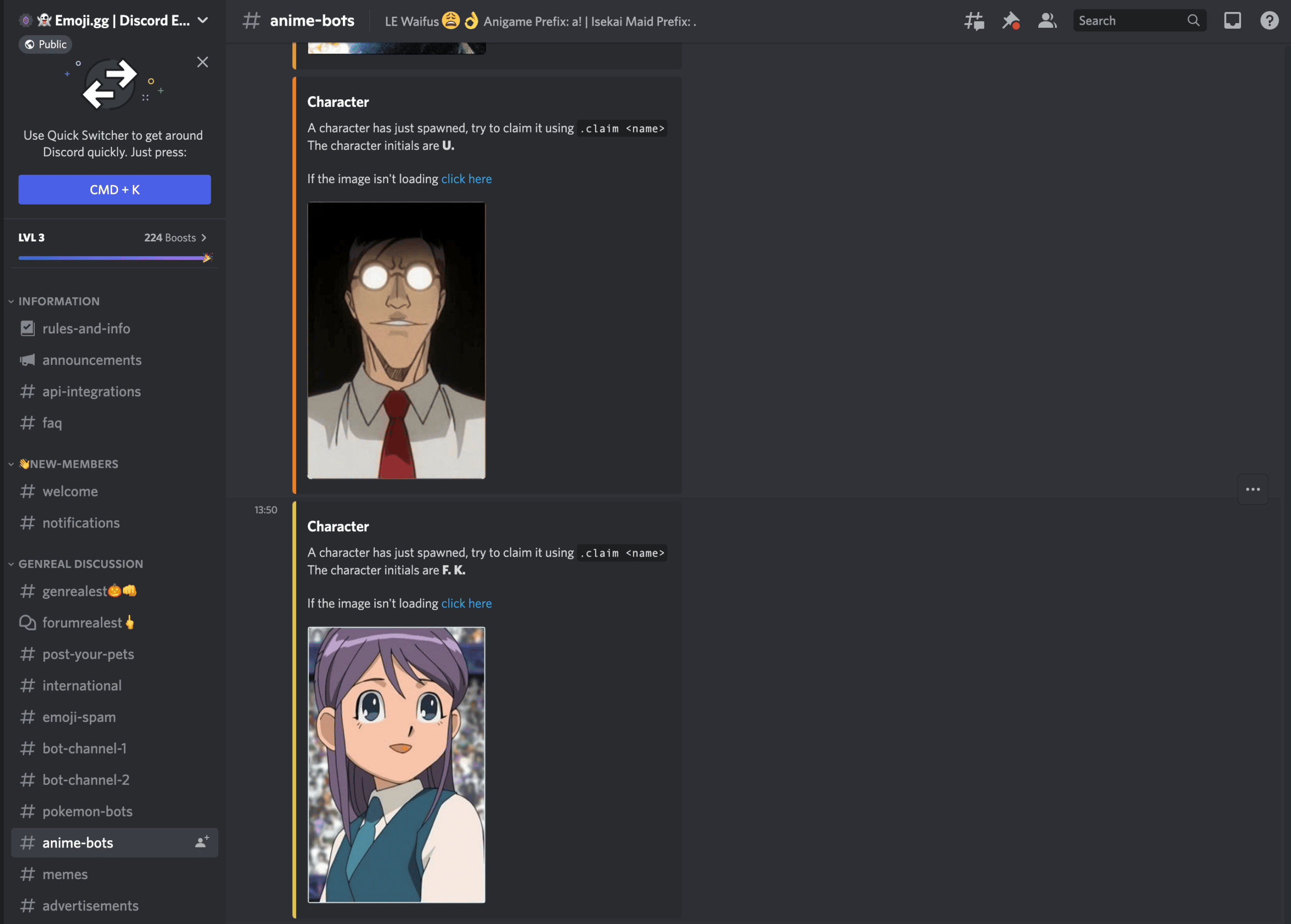
Wês gewoan foarsichtich by it downloaden fan emojis foar Discord fan it ynternet, om't guon siden malware befetsje kinne.
Hoe kinne jo auto-emoji's útsette op Discord
Discord hat de neiging om emoticons automatysk te konvertearjen yn emoji's. As jo dizze funksje net wolle, kin it útskeakele wurde.
Hoe kinne jo emojis útsette op 'e buroblêd-app fan Discord
Om jo ynstellings te feroarjen op it Discord-buroblêd app, klikje op it gearbyldkaike linksûnder by jo brûkersnamme.

Selektearje dan Tekst & Ofbyldings fan de ljeppers oan de linkerkant.

Fyn de knop Automatysk konvertearje emoticons yn jo berjochten nei emojis en skeakelje it út.

Jo kinne no Discord-emoasjes brûke sûnder dat se yn emojis wurde omfoarme.
Hoe kinne jo emoji's útsette op Discord mobile app
D'r is op it stuit gjin manier om automatyske emoji's út te skeakeljen op 'eDiscord mobile app. Sels de mobile browser-opsje ferwiist jo nei de App Store.
Wy hawwe sels besocht de buroblêdside te freegjen fia ús browser, mar gjin gelok. As jo auto-emoji's yn Discord útsette wolle, moatte jo de buroblêd-app brûke.
Discord-emoji's útskeakelje op inkele berjochten
Hey, miskien wolle jo om Discord-emotyken te brûken yn ien berjocht, mar wolle de auto-emoji-funksje net folslein útsette. Gjin probleem!
Hjir is hoe't jo it dogge:
Typ in backslash (\), en typ dan jo emoticonkoade. As jo bygelyks it "thumbs up" Discord emoticon wolle brûke, soene jo type:
\:thumbsup:
Dit sil de auto-emoji-funksje foar dat bepaalde eksimplaar útskeakelje, wêrtroch jo brûk elke emoticon dy't jo wolle sûnder ynstellings te feroarjen of de funksje út te skeakeljen.

Hoe Discord-emoji's fan in server te ferwiderjen
As jo de tsjinner-eigner binne of hawwe autorisearre Discord-rjochten, kinne jo Discord-emojis fan jo tsjinner fuortsmite yn mar in pear stappen.
Hjir is hoe't jo Discord-emoji's op buroblêd ferwiderje:
Iepenje de Discord-app en gean nei jo tsjinner. Iepenje jo Tsjinnerynstellingen en kies de ljepper Emoji .
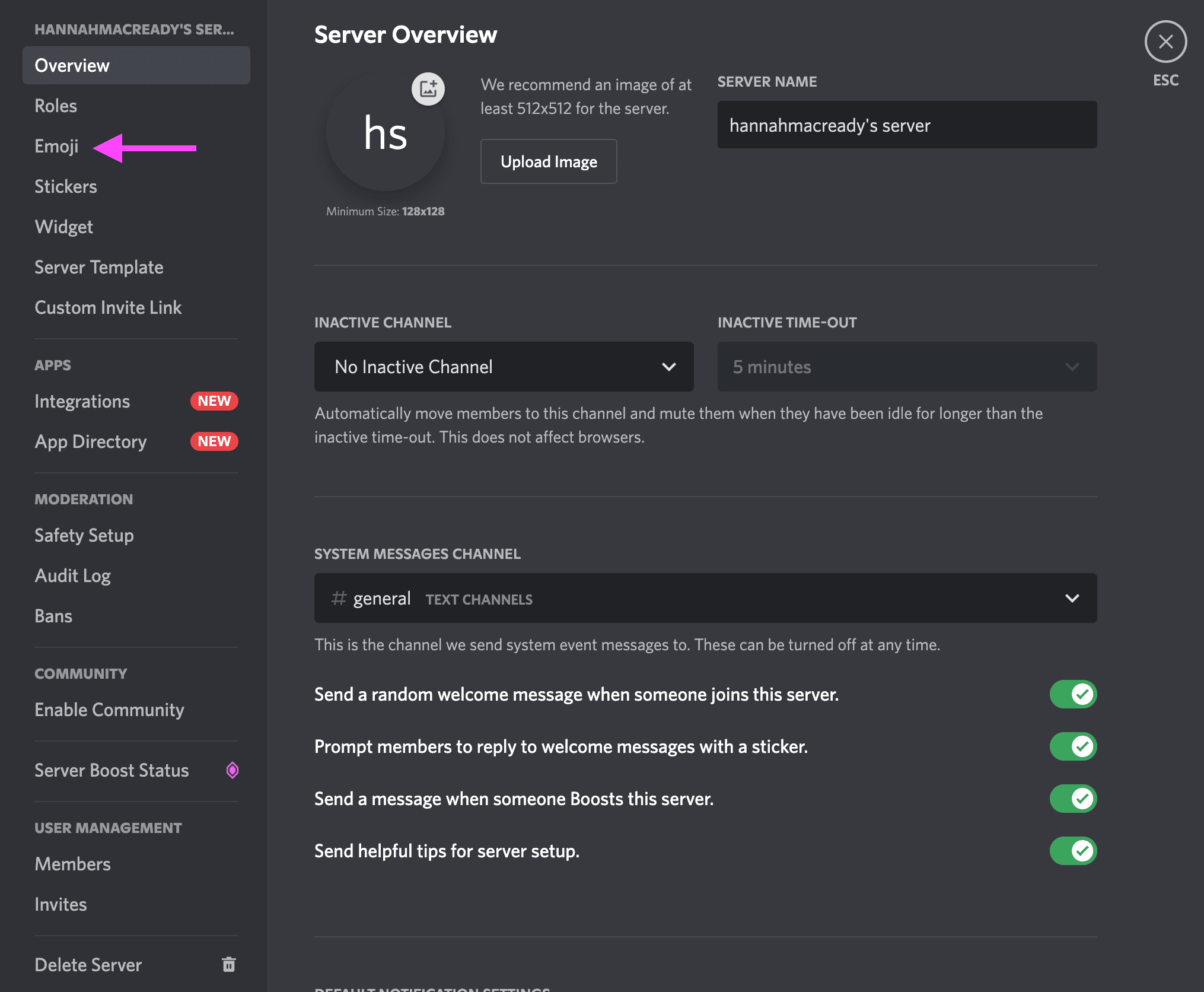
Jo sille alle oanpaste emoji's sjen dy't jo hjir tafoege hawwe. Hoverje oer de emoji dy't jo wiskje wolle en klikje op de reade x yn 'e rjochterhoeke.

Hjir is hoe't jo Discord-emoji's ferwiderje kinne opmobyl:
Gean op de mobile app nei jo tsjinner, en iepenje jo Ynstellings troch te klikken op de trije stippen rjochtsboppe.
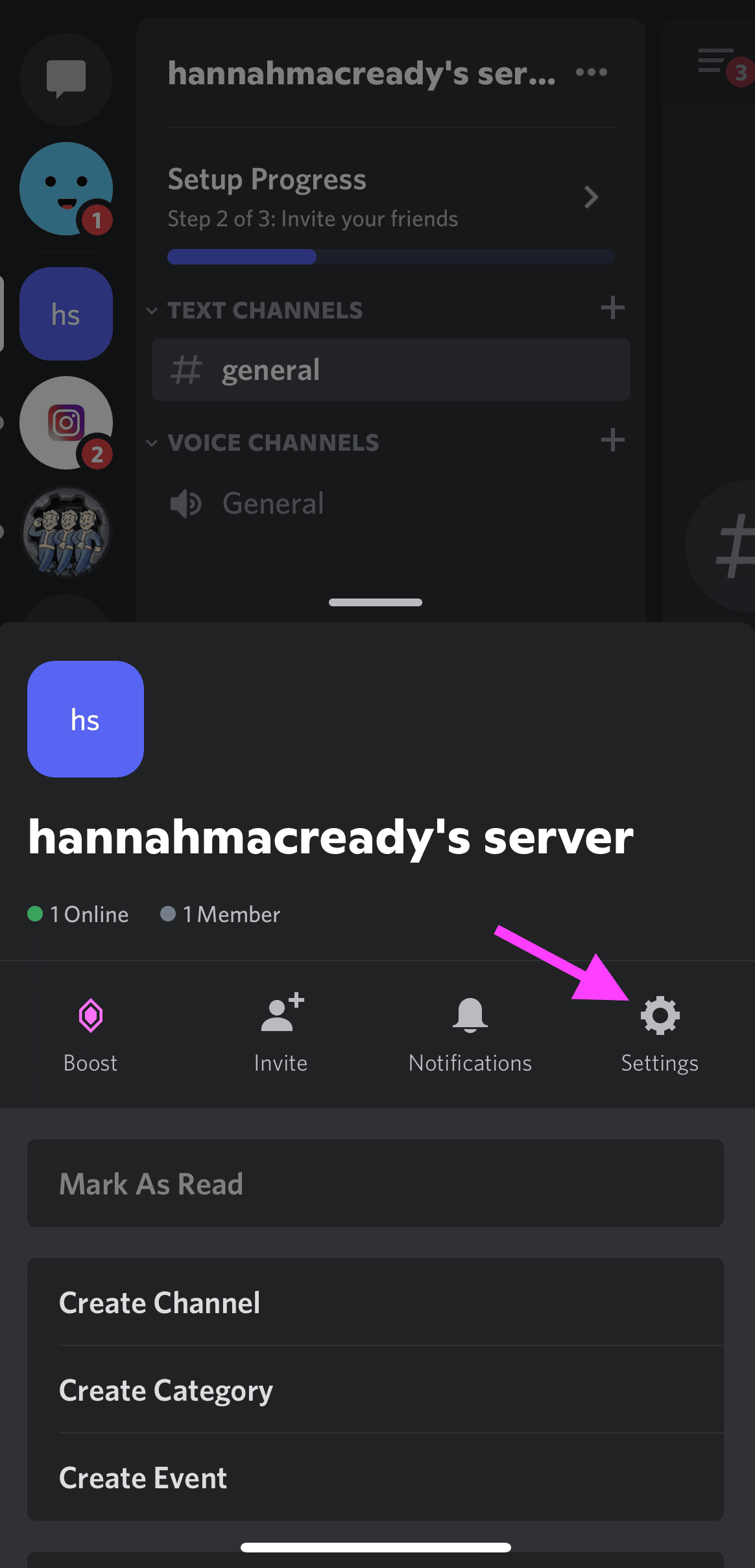
Kies Emoji om alle oanpaste emoji's te sjen dy't jo tafoege hawwe.
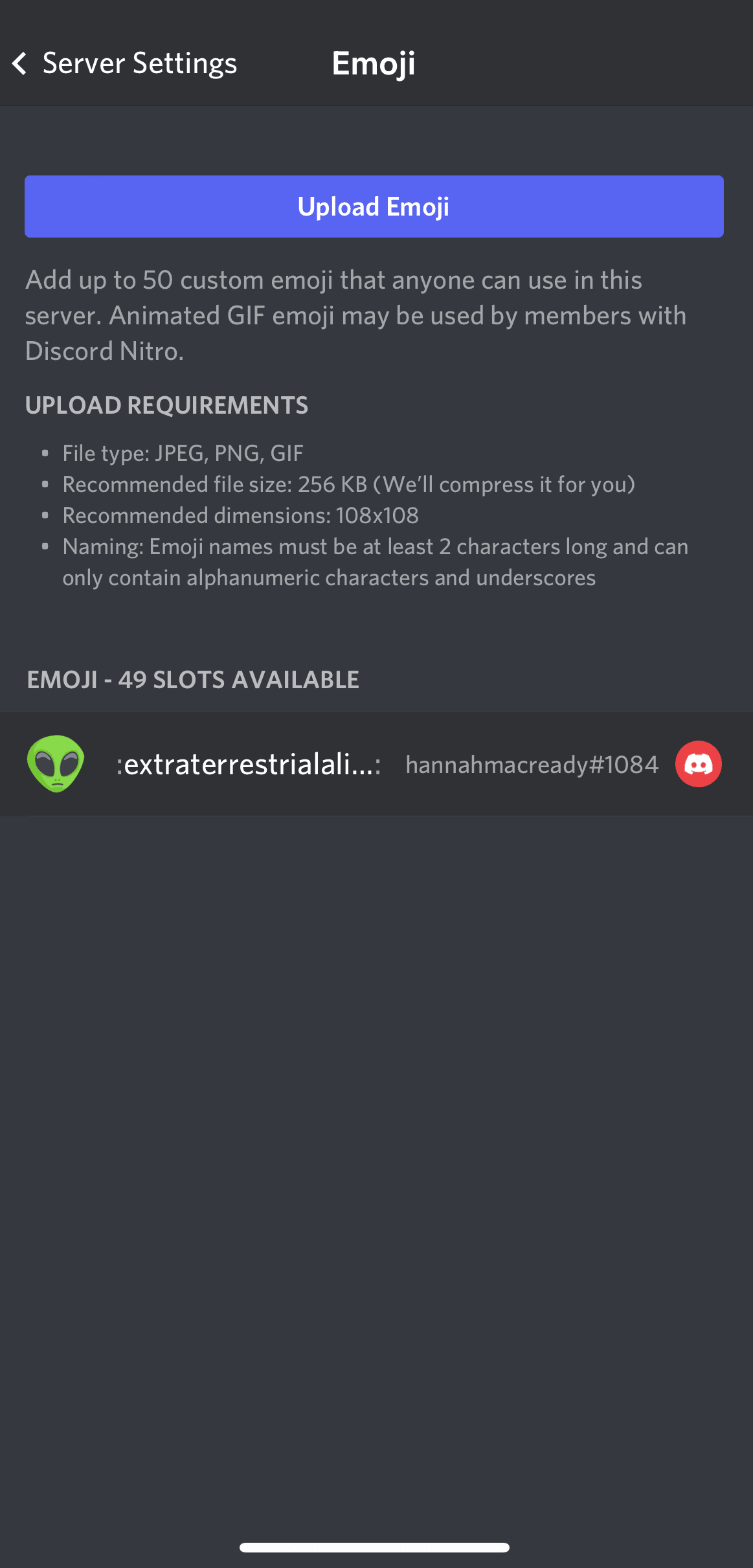
Swipe nei links om de wiskjefunksje sjen te litten . Klik op Wiskje om jo emoji fan 'e tsjinner te ferwiderjen.

As jo graach leard hawwe oer Discord-emoji's, besjoch dan wat fan ús oare hantliedingen oer Snapchat-emoji's en geheime TikTok-emoji's.
Besparje tiid by it behearen fan jo oanwêzigens op sosjale media mei SMMExpert. Fanút ien dashboard kinne jo berjochten publisearje en planne, relevante konversaasjes fine, it publyk belûke, resultaten mjitte, en mear. Besykje it hjoed fergees.
Begin
Do it better mei SMMExpert , it alles-yn-ien ark foar sosjale media. Bliuw op 'e hichte fan dingen, groeie en ferslaan de konkurrinsje.
Fergese proef fan 30 dagen
